創建數據透視表的方法 excel數據透視表教程,聽說excel的教程在抖音很火,很多白領小朋友都在爭相學習,下面就跟小編一起學習一下excel數據透視表教程的新技能吧,創建數據透視表的方法 excel數據透視表教程就可以完成這一項工作,你是不是很心動,快跟小編一起來學習一下。
在excel中我們可以利用數據透視表,可以轉換行與列來查看數據源的不同匯總結果,而且可以顯示感興趣區域的明細數據。創建數據透視表的方法如下:
1、打開一個實例excel表格,切換到一月份銷售記錄工作表,該表統計了華云電器 2006年 1 月 3 日與 2006年1月4日銷售業績情況。
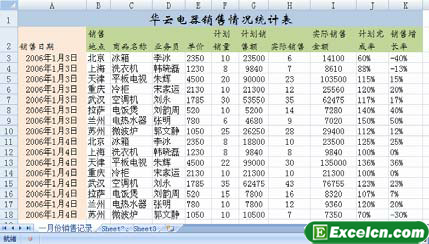
圖1
2、在一月份銷售記錄工作表中選擇單元格區域 A2:K18 中的任意一個單元格,切換到【插入】選項卡,在【表】組中單擊【數據透視表】下拉按鈕,執行【數據透視表】命令。
3、彈出【創建數據透視表】對話框,單擊【現有工作表】單選按鈕,單擊右側的折疊按鈕。
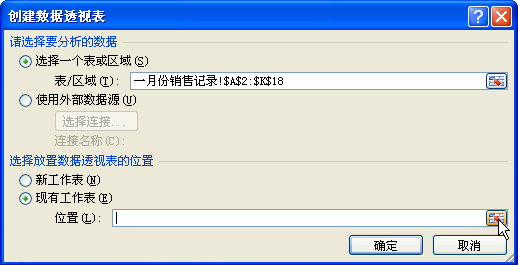
圖2
4、在一月份銷售記錄工作表中選擇單元格A21, 單擊 【創建數據透視表】對話框右側的折疊按鈕。
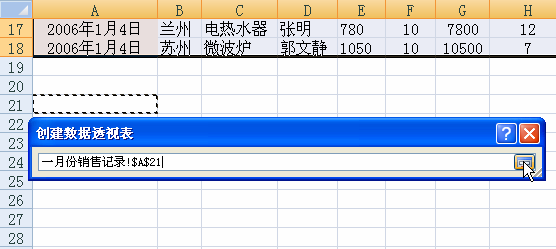
圖3
5、返回 【創建數據透視表】對話框,單擊【確定】按鈕。
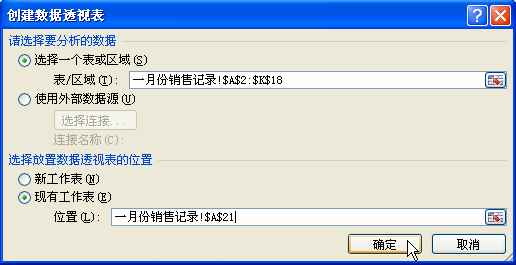
圖4
6、在一月份銷售記錄工作表后新建了工作表 Sheet2, 并彈出 【數據透視表字段列表】任務窗格。

圖4
7、選中 【銷售地點】 復選框,用鼠標向下拖動到【行標簽】區域中。類似地,將【業務員】復選框拖到【列標簽】區域中、將【實際銷售金額】復選框拖到【數值】區域中、將【銷售日期】復選框拖到【報表篩選】區域中,數據透視表將自動生成。
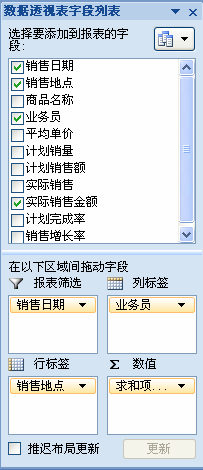
圖5
8、銷售數據透視表創建完成,從表中可以看到各個省份的銷售情況以及對應的業務員。
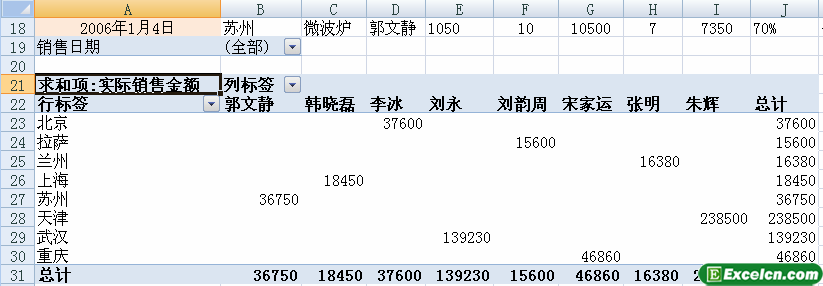
圖7
創建數據透視表可以更方便我們對excel表格中的數據進行分析,同時我們也可以大大的提高我們的工作效率和時間。
以上就是創建數據透視表的方法 excel數據透視表教程全部內容了,希望大家看完有所啟發,對自己的工作生活有所幫助,想要了解更多跟創建數據透視表的方法 excel數據透視表教程請關注我們文章營銷官網!
推薦閱讀
數據透視圖 如何制作excel數據透視表和數據透視圖 | 文軍營銷1.首先打開一個excel表格,點擊選中要打勾的地方,然后點擊excel窗口上面功能欄的插入能點擊插入功能以后出現出現下拉菜單,在下拉菜單上面點擊符號點擊符號以后出現符號窗口,在符號窗口下面找到符號√,選中符號√然后點擊插入,點擊插入以后符號√就插入到了表格里面。 2.首先打開一個excel表格文檔,同樣點擊選中要打鉤的地方,...excel透視表教程 excel數據透視表修改樣式 | 文軍營銷1.首先,選中原始數據區域,點擊【插入】-【數據透視表】。 2.如果剛才已經選中了數據區域,在【數據透視表向導】中最上面的選擇區域框可以看到選中的單元格區域,如果剛才沒有選中,也可以在此選取。 3.數據透視表提供了在新工作表創建和在當前工作表創建的選擇,如果數據透視表較大,內容很多,建議在新工作表中生成透視...excel數據透視表 如何使用excel2013做數據透視表 | 文軍營銷首先打開你要用來做數據透視表的excel文件,預先選擇好你要做數據透視的區域,然后點擊最頂端的菜單“插入”,這里有兩個地方可以調用出“數據透視表”選項:第一個是靠最右上角的“數據透視表”按鈕;第二個是靠中間位置有一個圖形圖標的“數據透視圖”,里面有“數據透視圖和數據透視表”,習慣上一般不涉及做透視圖,...excel數據透視表的創建方法 excel創建數據透視表 | 文軍營銷1、打開一個excel工作表,單擊插入選項卡下表組中的數據透視表按鈕,如圖1所示。 圖1 2、彈出創建數據透視表對話框,選擇數據源為單元格區域的數據,然后選中新建工作表單選按鈕,如圖2所示。 圖2 3、在新的excel工作表中顯示創建數據透視表的向導,如圖3所示。創建Excel數據透視圖 excel數據透視圖 | 文軍營銷步驟1 繼續在前面打開的工作表中進行操作。單擊工作表中的任意單元格,然后在插入選項卡上表組中的數據透視表列表中選擇數據透視圖項,在打開的對話框中確認要創建數據透視圖的數據區域和數據透視圖的放置位置。 步驟2 單擊確定按鈕,系統自動新建一個Excel工作表以放臵數據透視表和數據透視圖。在數據透視表字段列表中...編輯Excel數據透視表 Excel如何編輯數據透視表 | 文軍營銷當我們在Excel中創建數據透視表后,我們還可單擊數據透視表中的任意非空單元格,編輯Excel數據透視表,然后進行以下操作。 1、要繼續添加字段,可參考以上步驟 4 的方法進行;要更改所添加的字段的排列順序,可在數據透視表字段列表的布局部分向上或向下拖動相應的字段。


![]()
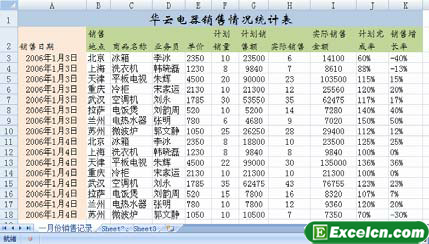
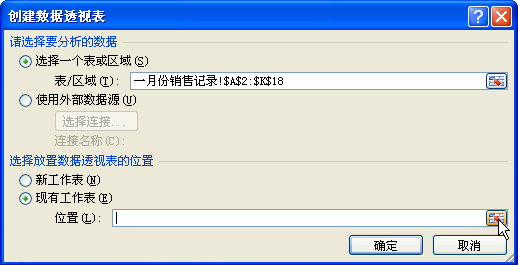
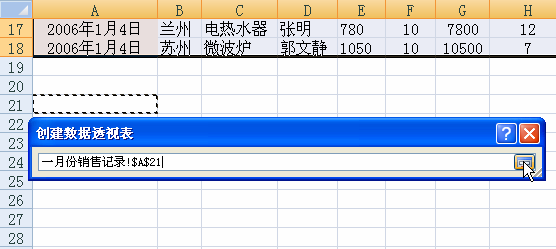
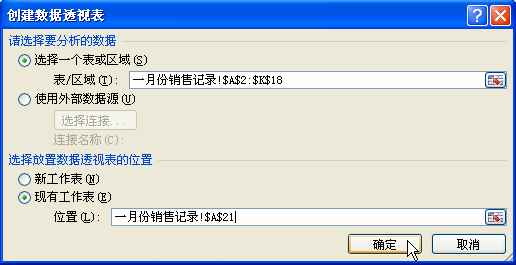

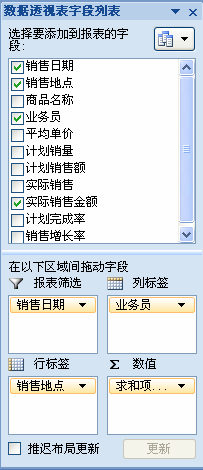
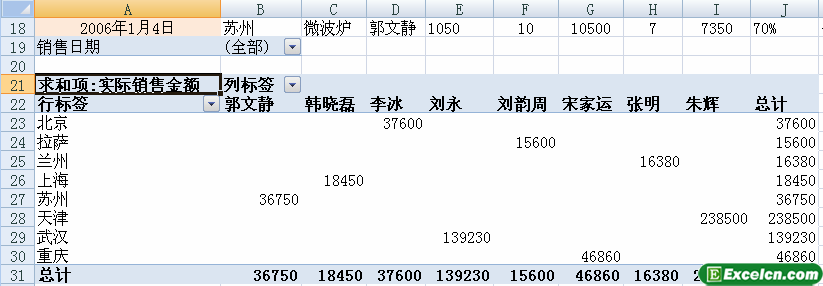
 400-685-0732(7x24小時)
400-685-0732(7x24小時) 關注文軍
關注文軍

